23. BÖLÜM : 3D Anlatımlı Uygulamalı Çizimler
- 1 DÜZ ve DELİKLİ PARÇA
- 2 KAPI ÇİZİMİ
- 3 MUTFAK RAFI ÇİZİMİ
- 4 MASA ÇİZİMİ
- 5 KAMA KANALLI MİL
- 6 BİNA ÇİZİMİ-1
- 7 BİNA ÇİZİMİ-2
- 8 BİNA GİRİŞ MERDİVENİ ve KORKULUĞU ÇİZİMİ
- 9 BALKON ve KORKULUĞU ÇİZİMİ
- 10 SÖVE ÇİZİMLERİ
- 11 BİNA GİRİŞ KAPISI, KASA ve PERVAZ ÇİZİMİ
- 12 BALKON KAPISI ÇİZİMİ
- 13 PENCERE ÇİZİMLERİ
- 14 YÜKSEK GİRİŞ ve MERDİVENE MALZEME ATAMA
- 15 DUVARLARA ve DÖŞEMEYE MALZEME ATAMA
- 16 ÇATI KAPLAMA
- 17 KAPILARA MALZEME ATAMA
- 18 PENCERELERE ve KORKULUKLARA MALZEME ATAMA
- 19 DÜZ MERDİVEN ve KORKULUK
- 20 DÖNER (Helezon) MERDİVEN
- 21 CIVATALI BAĞLANTI-1
- 22 CIVATALI BAĞLANTI-2
- 23 SANDALYE
- 24 ÇEVİRME KOLU
- 25 MİL TAŞIYICISI
- 26 BASINÇ YAYI
- 27 DESTEK GÖVDESİ
KAPI ÇİZİMİ
"KAPI" ÇİZİMİ (3D) 1.TAVSİYE EDİLEN KOMUTLAR
Şekil 1 ’ de ön ve üst görünüşleri verilmiş Kapı’ nın 2d ve 3d katı model resmini çizebilmek için kullanılacak komutların listesi aşağıya çıkarılmıştır.
♦ LINE (Çizgi), CIRCLE (Daire), TRIM (Budama), UNION (Birleştirme),
♦ OSNAP MODES (Nokta Yakalama Modları), REGION (Bölge – Alan Oluşturma),
♦ EXTRUDE (Kalınlaştırma), ROTATE (Döndürme), SUBTRACT (Çıkarma),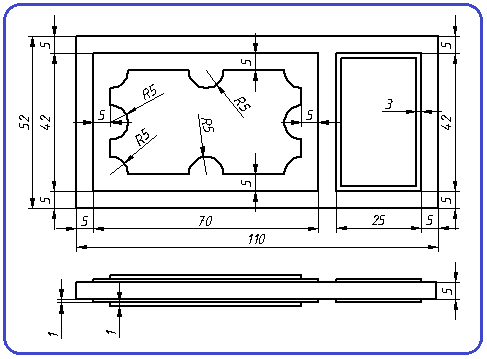
Şekil 1:Katı modeli çizilecek “Kapı” 2.KAPININ KISIMLARININ KALINLAŞTIRILMASI
Kapının kısımlarını 3D haline getirmek için aşağıdaki işlem sırası takip edilir.
1. 2D komutlarıyla kapının ön görünüşü çizilir (Şekil 2).
2. Region komutuyla kapının bütün kısımları bölge haline dönüştürülür. Seçme işlemini bir defada yapmak için Window seçme yöntemini kullanabilirsiniz.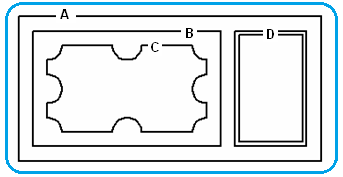
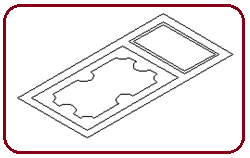
Şekil 2:Kapının ön görünüşü Şekil 3:İzometrik görünüm 3. Ekranın sol üst kısmındaki View Controls bölümünden Top üzerine tıklanır SW Isometric seçilerek ekran izometrik görünüme getirilir (Şekil 3).
seçilerek ekran izometrik görünüme getirilir (Şekil 3).
4. Extrude (Kalınlaştırma-Yükseklik Verme) komutuyla kapının en büyük parçasına (A alanı) yukarı tarafa 5 cm kalınlık verilir (Şekil 4). İşlem için aşağıdaki sıra takip edilir.
♦ Extrude komutu çalıştırılır.
Command:EXTRUDE
♦ A bölgesine tıklanarak seçilir. Seçme işlemini bitirmek için Enter tuşuna basılır.
Select objects to extrude or [MOde]:P1
Select objects to extrude or [MOde]:
♦ İmleç yukarı tarafa yönlendirilir. Yükseklik değeri girilir ve Enter tuşuna basılır.
Specify height of extrusion or […/Expression]: 5
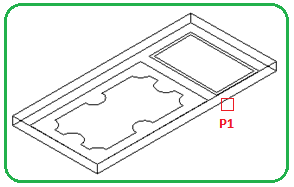
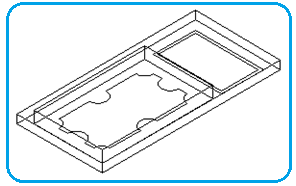
Şekil 4:En büyük alanın kalınlaştırma Şekil 5:Kalınlaştırma 5. Yine Extrude komutuyla aynı yöntemle 70x42 cm ölçüsündeki B alanına yukarı tarafa doğru 7 cm kalınlık verilir (Şekil 5).
6. Yine Extrude komutuyla ortadaki C alanına yukarı tarafa 9 cm kalınlık verilir (Şekil 6).
7. Yine Extrude komutuyla, ortadaki D alanlarına yukarı tarafa doğru 9 cm kalınlık verilir. D alanlarından içteki alan Subtract komutuyla dıştaki alandan çıkarılır (Şekil 7).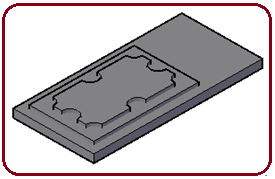
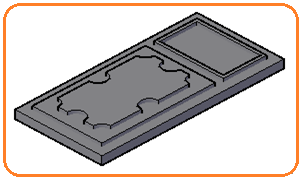
Şekil 6:C alanının kalınlığı Şekil 7:D alanlarının kalınlığı 3.KAPININ KISIMLARININ AŞAĞI TARAFA TAŞINMASI
Kapının kısımları aşağı tarafa Move komutuyla taşınır. B kısmı 1 cm, C kısmı 2 cm ve D kısmı 1 cm aşağı taşınır. Taşımanın aynı hizada olması için Ortho modu açık olmalıdır. Taşıma işlemi aşağıdaki sıraya göre yapılır:
modu açık olmalıdır. Taşıma işlemi aşağıdaki sıraya göre yapılır:
1. Move komutu aktif yapılır.
Command:MOVE
2. Kapının B kısmı seçilir. Seçme işlemini bitirmek için Enter tuşuna basılır.
tuşuna basılır.
Select objects: P1
Select objects:
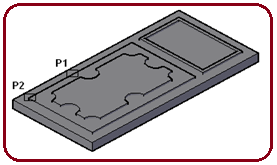
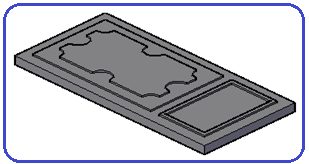
Şekil 8:Taşıma işlemi Şekil 9:Kapının bitmiş durumu 3.Temel nokta için herhangi bir köşe seçilir.
Specify base point or [Displacement] :P2
4.İmleç aşağı tarafa yönlendirilir. B kısmı için taşıma miktarı 1 yazılıp Enter tuşuna basılır (Şekil 8).
tuşuna basılır (Şekil 8).
Specify second point or :1
5.C ve D kısımları içinde aynı işlem yapılır. 1, 2 ve 3. maddeler aynen uygulanır. İmleç aşağı yönlendirilir. Taşıma miktarı C için 2 ve D kısmi için 1 yazılıp Enter tuşuna basılır.
Specify second point or :2 (C için)
(C için)
Specify second point or :1 (D için)
(D için)
6.Tüm parçalar Union komutuyla birleştirilirler (Şekil 9).
♦ Union komutu aktif yapılır.
Command:UNION
♦ Kapının tüm parçaları tıklanarak veya pencere yöntemiyle seçilir. Seçme işlemini bitirip işlemi tamamlamak için Enter tuşuna basılır. Birleştirilen parçalar bir bütündür.
tuşuna basılır. Birleştirilen parçalar bir bütündür.
Select objects: P1, P2, P3
Select objects:
Şekil 1 ’ de ön ve üst görünüşleri verilmiş Kapı’ nın 2d ve 3d katı model resmini çizebilmek için kullanılacak komutların listesi aşağıya çıkarılmıştır.
♦ LINE (Çizgi), CIRCLE (Daire), TRIM (Budama), UNION (Birleştirme),
♦ OSNAP MODES (Nokta Yakalama Modları), REGION (Bölge – Alan Oluşturma),
♦ EXTRUDE (Kalınlaştırma), ROTATE (Döndürme), SUBTRACT (Çıkarma),
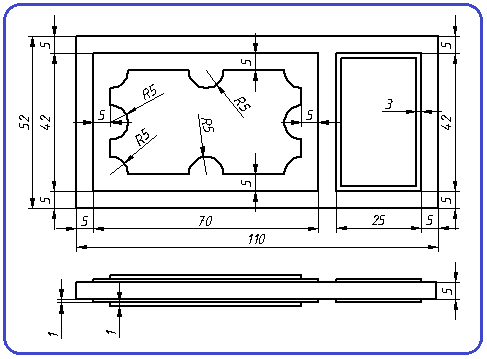
Şekil 1:Katı modeli çizilecek “Kapı” 2.KAPININ KISIMLARININ KALINLAŞTIRILMASI
Kapının kısımlarını 3D haline getirmek için aşağıdaki işlem sırası takip edilir.
1. 2D komutlarıyla kapının ön görünüşü çizilir (Şekil 2).
2. Region komutuyla kapının bütün kısımları bölge haline dönüştürülür. Seçme işlemini bir defada yapmak için Window seçme yöntemini kullanabilirsiniz.
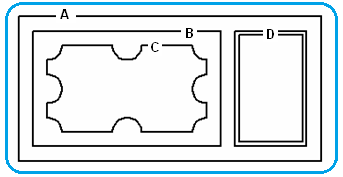
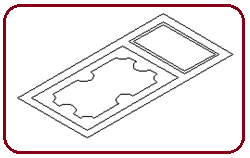
Şekil 2:Kapının ön görünüşü Şekil 3:İzometrik görünüm 3. Ekranın sol üst kısmındaki View Controls bölümünden Top üzerine tıklanır SW Isometric
 seçilerek ekran izometrik görünüme getirilir (Şekil 3).
seçilerek ekran izometrik görünüme getirilir (Şekil 3).4. Extrude (Kalınlaştırma-Yükseklik Verme) komutuyla kapının en büyük parçasına (A alanı) yukarı tarafa 5 cm kalınlık verilir (Şekil 4). İşlem için aşağıdaki sıra takip edilir.
♦ Extrude komutu çalıştırılır.
Command:EXTRUDE

♦ A bölgesine tıklanarak seçilir. Seçme işlemini bitirmek için Enter tuşuna basılır.
Select objects to extrude or [MOde]:P1
Select objects to extrude or [MOde]:

♦ İmleç yukarı tarafa yönlendirilir. Yükseklik değeri girilir ve Enter tuşuna basılır.
Specify height of extrusion or […/Expression]: 5

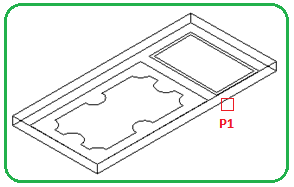
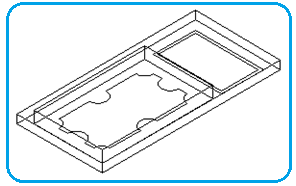
Şekil 4:En büyük alanın kalınlaştırma Şekil 5:Kalınlaştırma 5. Yine Extrude komutuyla aynı yöntemle 70x42 cm ölçüsündeki B alanına yukarı tarafa doğru 7 cm kalınlık verilir (Şekil 5).
6. Yine Extrude komutuyla ortadaki C alanına yukarı tarafa 9 cm kalınlık verilir (Şekil 6).
7. Yine Extrude komutuyla, ortadaki D alanlarına yukarı tarafa doğru 9 cm kalınlık verilir. D alanlarından içteki alan Subtract komutuyla dıştaki alandan çıkarılır (Şekil 7).
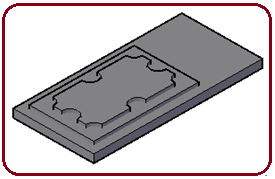
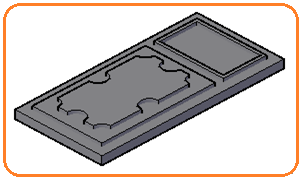
Şekil 6:C alanının kalınlığı Şekil 7:D alanlarının kalınlığı 3.KAPININ KISIMLARININ AŞAĞI TARAFA TAŞINMASI
Kapının kısımları aşağı tarafa Move komutuyla taşınır. B kısmı 1 cm, C kısmı 2 cm ve D kısmı 1 cm aşağı taşınır. Taşımanın aynı hizada olması için Ortho
 modu açık olmalıdır. Taşıma işlemi aşağıdaki sıraya göre yapılır:
modu açık olmalıdır. Taşıma işlemi aşağıdaki sıraya göre yapılır:1. Move komutu aktif yapılır.
Command:MOVE

2. Kapının B kısmı seçilir. Seçme işlemini bitirmek için Enter
 tuşuna basılır.
tuşuna basılır.Select objects: P1
Select objects:

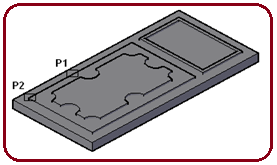
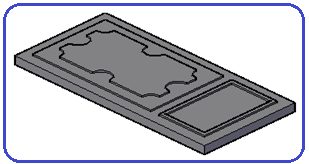
Şekil 8:Taşıma işlemi Şekil 9:Kapının bitmiş durumu 3.Temel nokta için herhangi bir köşe seçilir.
Specify base point or [Displacement] :P2
4.İmleç aşağı tarafa yönlendirilir. B kısmı için taşıma miktarı 1 yazılıp Enter
 tuşuna basılır (Şekil 8).
tuşuna basılır (Şekil 8).Specify second point or :1

5.C ve D kısımları içinde aynı işlem yapılır. 1, 2 ve 3. maddeler aynen uygulanır. İmleç aşağı yönlendirilir. Taşıma miktarı C için 2 ve D kısmi için 1 yazılıp Enter tuşuna basılır.
Specify second point or :2
 (C için)
(C için)Specify second point or :1
 (D için)
(D için)6.Tüm parçalar Union komutuyla birleştirilirler (Şekil 9).
♦ Union komutu aktif yapılır.
Command:UNION

♦ Kapının tüm parçaları tıklanarak veya pencere yöntemiyle seçilir. Seçme işlemini bitirip işlemi tamamlamak için Enter
 tuşuna basılır. Birleştirilen parçalar bir bütündür.
tuşuna basılır. Birleştirilen parçalar bir bütündür.Select objects: P1, P2, P3
Select objects:




